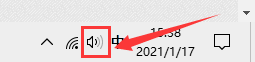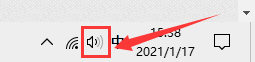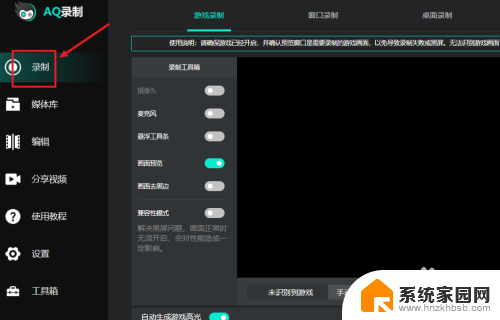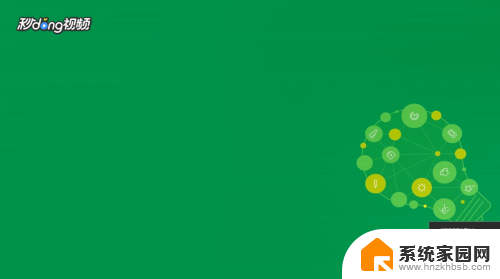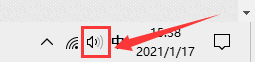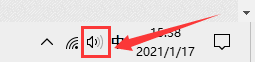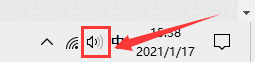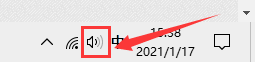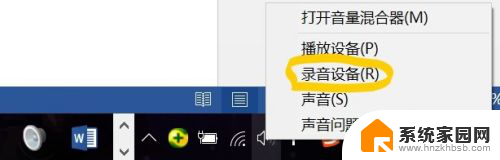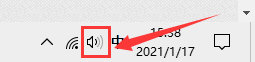win10录屏如何录制电脑内部声音 Win10录屏如何设置系统声音录制
更新时间:2025-03-21 13:42:06作者:xiaoliu
Win10录屏如何录制电脑内部声音?这是许多用户在进行屏幕录制时经常遇到的问题,事实上在Win10系统中,要实现录制电脑内部声音并不复杂,只需进行简单的设置即可。通过设置系统声音录制选项,您可以轻松地录制电脑内部声音,使您的屏幕录制更加完整和生动。接下来我们将详细介绍Win10录屏如何设置系统声音录制的方法,让您轻松掌握技巧,实现高质量的屏幕录制。
操作方法:
1.首先,鼠标右键点击桌面右下角“声音”图标。
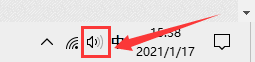
2.然后,在弹出的选择框中点击“声音”选项。
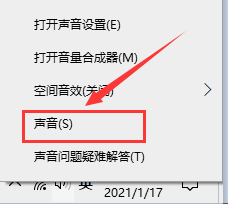
3.在弹出的对话框中,将选项卡定位到【录制】。鼠标右键点击“立体声混音”并选择“启用”。
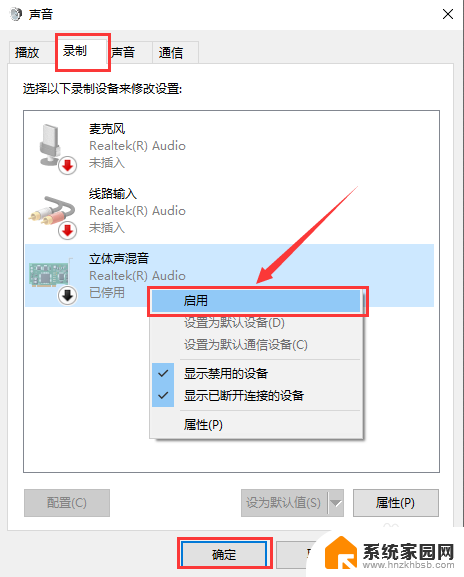
以上就是win10录屏如何录制电脑内部声音的全部内容,有遇到相同问题的用户可参考本文中介绍的步骤来进行修复,希望能够对大家有所帮助。